El módulo "Activos" le permite mantener un registro de sus activos fijos, como maquinaria, terrenos y edificios. El módulo permite generar entradas de depreciación mensuales automáticamente, junta toda la depreciación, vende o enajena los activos y realizar informes sobre los activos de la compañía.
A modo de ejemplo, puede comprar un coche por $ 36.000 (valor bruto) y planea la amortización de acuerdo a 36 meses (3 años). Cada mes (periodicidad), Odoo crearán una entrada de depreciación reduciendo automáticamente el valor de los activos por $ 1,000 y esos $1,000 pasan como un gasto. Después de 3 años, este patrimonio cuenta por $ 0 (valor residual) en su balance.
Los diferentes tipos de activos se agrupan en "Tipos de Activos" que describen cómo deprecian un activo. He aquí dos ejemplos de activos tipos:
Edificio: 10 años, depreciación lineal anual
Coche: 5 años, la depreciación lineal mensual
Configuración
Instalar el módulo de Activos
Iniciar con Instalar el Módulo de Activos.
Una vez que el módulo ya está instalado, usted podrá ver los dos menús que se despliegan en la aplicación de Contabilidad:
Antes de registrar su primer activo, usted debe definir sus Tipos de Activos.
Definir los Tipos de Activos
Los Tipos de Activos se utilizan para configurar toda la información acerca de un activo: cuentas de activos y depreciación, método de depreciación, etc. De esta manera, los asesores pueden configurar los tipos de activos y los usuarios pueden continuar con el registro de activos sin tener que proporcionar ninguna información contable que sea compleja. Sólo tienen que proporcionar un tipo de activo en la factura de proveedor.
Usted debe crear tipos de activos para cada grupo de activos que compra con frecuencia como "Carros: 5 años", "Hardware de la Computadora: 3 años". Para el resto de los activos, se pueden crear tipos de activos genéricos. Nombre de acuerdo a la duración del activo como "36 meses", "10 Años", ...
Para definir los Tipos de Activos, vaya a

Crear Activos manualmente
Para registrar activos manualmente, vaya al menú .
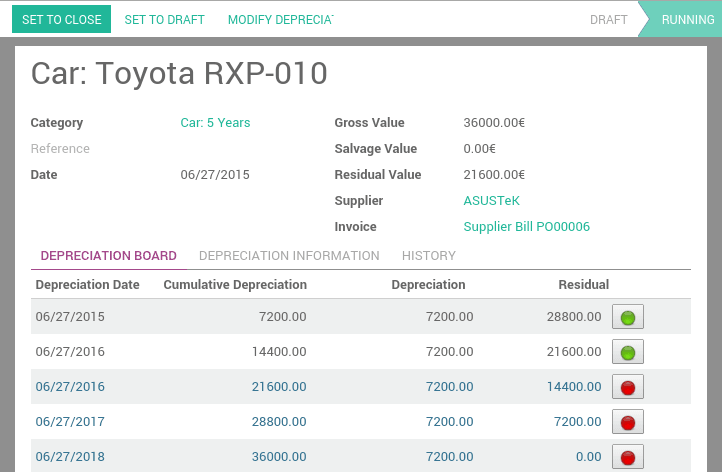
Una vez creado su activo, no se olvide de confirmarlo. También puede hacer clic en el botón Depreciación Computadora para comprobar en el tablero antes de confirmar la depreciación del activo.
Truco
si crea un activo manualmente, usted todavía necesita crear la factura del proveedor para este activo. El documento activo sólo producirá los asientos de diario de depreciación, no los relacionados con la factura del proveedor.
Explicación de los campos:
Trata de crear un Activo en la demostración en línea.
Crear activos automáticamente desde la factura del proveedor
Los activos se pueden crear de forma automática desde las facturas de los proveedores. Todo lo que se necesita hacer es establecer una categoría de activos en su línea de factura. Cuando el usuario haga válido el proyecto, se creará automáticamente un activo, utilizando la información de la factura de proveedor.
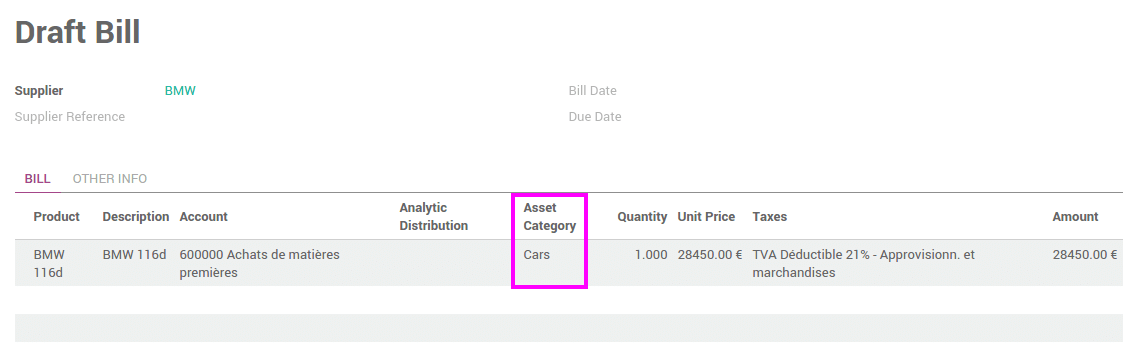
En función con la información de la categoría de activo, el activo se creará en el proyecto o se puede validarlo directamente. Es más fácil confirmar activos directamente para que no se le olvide el hacerlo después. (comprobar el Saltar Estados del Proyecto sobre Categoría de Activos) Generar activos en el proyecto sólo cuando usted quiere que su asesor controle todos los activos antes de la publicación a sus cuentas.
Truco
si usted pone el activo en el producto, la categoría del activo automáticamente se cubrirá en la factura de proveedor.
How to depreciate an asset?
Odoo creará diarios de asientos de depreciación de forma automática en la fecha adecuada para cada activo confirmado. (no a los proyectos de). Usted puede controlar en el tablero de la depreciación: una viñeta verde que significa que la entrada de diario se ha creado para esta línea.
Pero también se puede publicar entradas de diario antes de la fecha prevista, haga clic en el botón verde y así se hará creará la entrada de la depreciación relacionada.
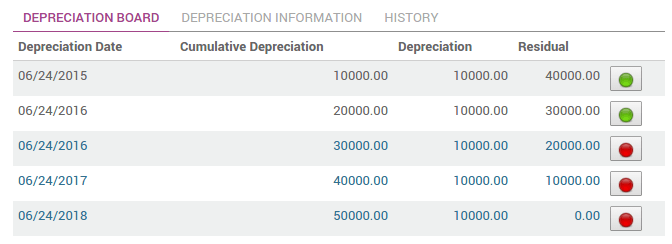
Nota
En el tablero de Depreciación, haga clic en el botón rojo para dar la entrada del diario. De clic en Artículos botón que se encuentra en la parte superior, el cual permitirá ver las entradas publicadas.
¿Cómo modificar un activo existente?
Da clic en Modificar Depreciación
Cambiar el valor de la depreciación
Odoo recalculará automáticamente el cambio y lo mostrará en una nueva entrada del tablero.
¿Cómo registrar la venta o disposición de un activo?
Si usted vende o dispone de un activo, es necesario despreciar completamente este activo. Haga clic en el botón Vender o Disponer. Esta acción publicará los costos completos de estos activos pero no va a registrar la transacción de venta que debe ser registrada por medio de una factura de cliente.